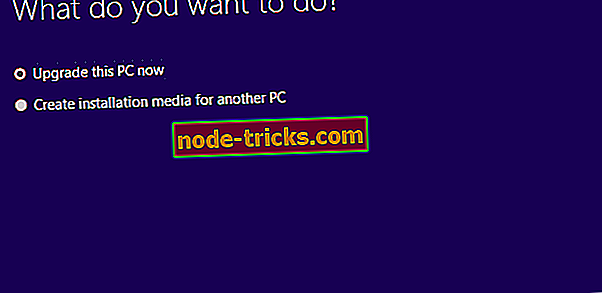Kaip įdiegti „Windows 10 October Update“ iš ISO failo
„Microsoft“ paskelbė „Windows 10“ 2018 m. Spalio mėn. Atnaujinimą, kuris dabar yra prieinamas visiems. Atnaujinimas taip pat labai svarbus, nes jame yra daugybė klaidų taisymų ir patobulinimų. Ji taip pat pašalina keletą funkcijų, kurios buvo pakeistos naujomis patobulintomis versijomis arba kada nors bus rengiamos ateityje.
Tačiau nepriklausomai nuo to, ar yra naujų įdomių funkcijų, susijusių su bet kuriuo nauju atnaujinimu, visada rekomenduojama įdiegti naujausius naujinimus, nes jame yra visi pataisymai ir apsauga nuo visų naujausių ir naujų grėsmių. Toliau pateikiami žingsniai, kaip įdiegti naujinimą kompiuteryje naudojant ISO failą.
Įdiekite „Windows 10“ 2018 m. Spalio mėn. Atnaujinimą naudodami ISO
- Eikite į oficialų „Microsoft“ puslapį, kuriame siūloma atsisiųsti „ Windows 10“ . Dabar atnaujinus oficialiai atnaujintą nuorodą „ Windows 10“, 2018 m . Vis dėlto mes norėtume atsisiųsti tą patį per ISO failą, nes tai leistų švariai įdiegti „Windows 10“ su spalio atnaujinimu, o ne atnaujinti dabartinę sistemą.
- Taigi, po juo pereikite prie „ Windows 10 diegimo laikmenos kūrimo“ skyriaus ir dabar spustelėkite „ Atsisiųsti“ įrankį
- Tai bus atsisiųsti. exe failą savo prietaise. Spustelėkite jį, kad atidarytumėte failą. Be to, leiskite jai atlikti pakeitimus jūsų kompiuteryje, kai to reikia.
- Bus rodomas „ Windows 10“ sąrankos langas, kuris atliks keletą būtinų patikrinimų prieš „ Microsoft“ programinės įrangos licenciją .
- Toliau paklausite, ką norite daryti? Tarp pateiktų parinkčių yra „ Atnaujinti šį kompiuterį dabar“ ir „ Kurti diegimo laikmeną (USB atmintinė, DVD ar ISO failas) kitam kompiuteriui .
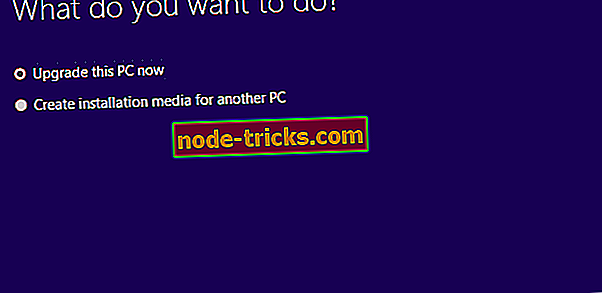
- Pasirinkite antrą parinktį ir spustelėkite Next .
- Jums bus vedama į langą, kuriame bus paprašyta pasirinkti kalbą, leidimą ir architektūrą . Rekomenduojamos reikšmės, susijusios su jūsų kompiuteriu, jau turėtų būti užpildytos, nors visada galite įvesti savo pasirinkimus. Norėdami tai padaryti, panaikinkite žymėjimą naudodami šio kompiuterio rekomenduojamas parinktis ir įveskite norimas reikšmes. Įsitikinkite, kad įvedėte teisingas vertes, kad galų gale nebūtų atsisiunčiama neteisinga versija.
- Toliau būsite paprašyta: Pasirinkite, kurią laikmeną naudoti . Pasirinkti ISO failo parinktį, o ne USB atmintinę. Spustelėkite Next .
- Toliau bus paklausta, kur norite išsaugoti ISO failą . Numatytasis čia yra „ Mano dokumentai“, nors tikrai galite įvesti savo pasirinkimą. Kai tai padarysite, spustelėkite „ Išsaugoti“
- Čia jūs laukiate, kol bus atsiųstas ISO failas. Laukimo laikas priklauso nuo jūsų sistemos ir interneto greičio.
- Atsisiųsdavus ISO failą, galite perkelti jį į USB atmintinę arba tam skirtą laikmeną.
- Atidarykite ISO failą . Jums bus rodomas „ Gauti svarbius naujinimus“ Pasirinkite parinktį Atsisiųsti ir įdiegti naujinimus (rekomenduojama) ir spustelėkite „ Kitas“ .
- Norėdami užbaigti diegimo procesą, vykdykite ekrane pateikiamas instrukcijas. Kai tai bus padaryta, jūsų kompiuteris turi būti atnaujintas, kad jis apimtų naujausią „ Windows 10“ atnaujinimą 2018 m .
Viskas. Praneškite mums, jei jūsų kompiuteryje įdiegėte „Windows 10 v1809“. Kaip jūsų atnaujinimo patirtis buvo iki šiol?